手机图片怎么调分辨率大小,在如今的智能手机时代,我们都喜欢用手机拍摄美好的瞬间,并通过社交媒体与亲朋好友分享,有时候我们可能会发现手机拍摄的照片分辨率或尺寸不符合我们的需求。不用担心我们可以通过一些简单的方法来调整手机图片的分辨率和尺寸,以便更好地展示和保存这些珍贵的瞬间。接下来我将介绍几种常见的手机图片分辨率和尺寸修改方法,帮助你轻松处理这个问题。
照片尺寸大小和分辨率修改方法
步骤如下:
1.打开图片的属性,可以看到图片大于7M大小。

2.右键点击图片选择打开方式为画图。
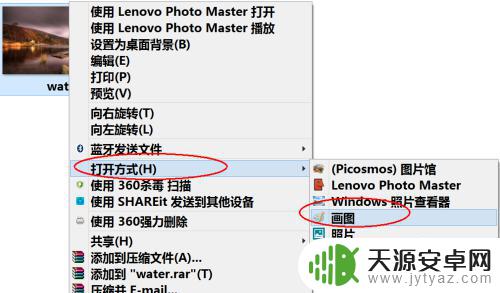
3.点击重新调整大小功能。
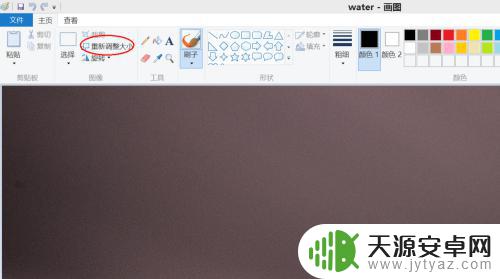
4.输入需要调整的百分比。
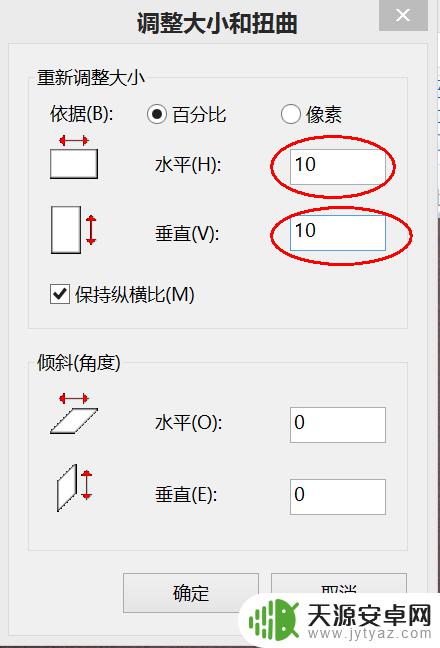
5.也可选择调整像素,根据需要输入要调整的像素大小后,点击确定。
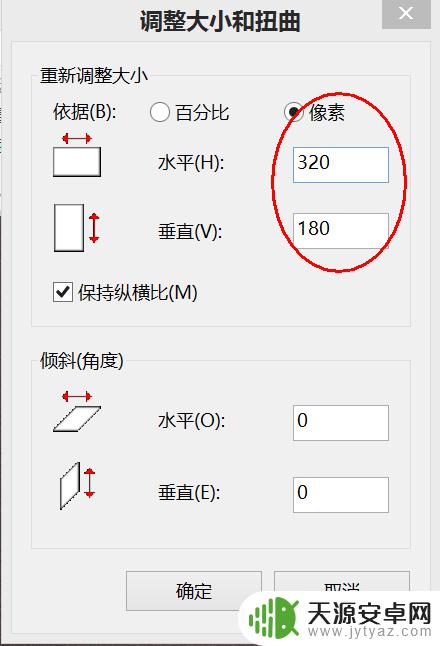
6.点击文件,选择另存为图片的格式。
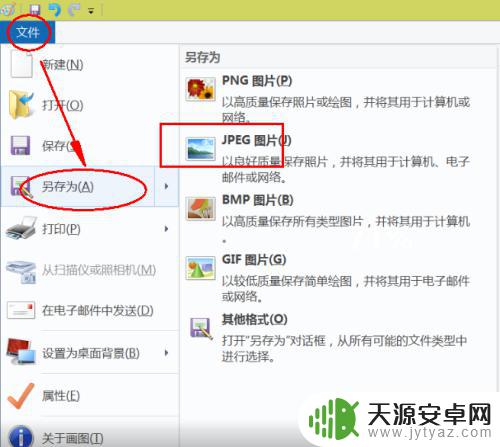
7.选择文件保存位置,命名后单击保存。
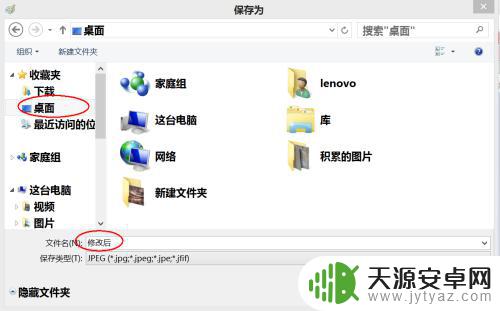
8.查看图片的属性,可以看到修改后只有37KB大小。大大缩小了图片的尺寸。
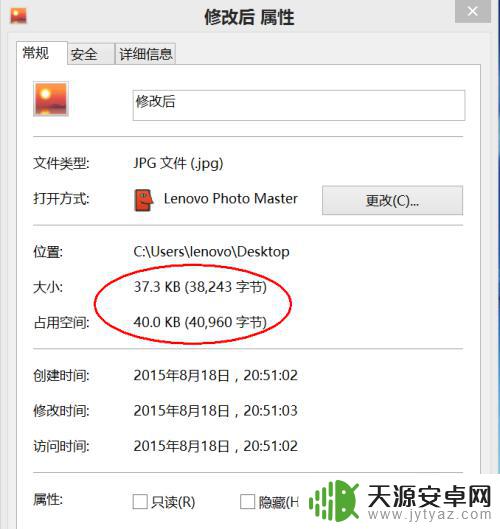
以上就是关于手机图片如何调整分辨率大小的全部内容,如果您遇到类似的问题,可以根据本文提供的方法尝试解决,希望对您有所帮助。









